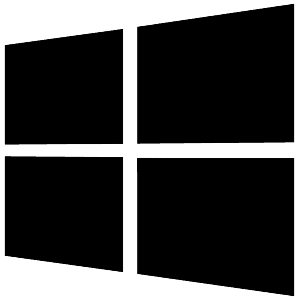
윈도우10 운영체제를 사용하면서 게임을 실행하거나 다양한 프로그램을 사용하게되면 다이렉트X 오류를 가끔 겪어본 사용자가 있을 것입니다. 이는 윈도우7에서는 호환되었던 Direct X의 버전이 호환성이 맞지 않아서 발생하는 경우가 있습니다. 이럴 때는 시스템 로캘 변경 작업을 통해서 쉽게 해결할 수 있습니다. 자세한 다이렉트X 오류 해결 방법에 대해서 알아보겠습니다.

먼저 오류의 내용입니다. 다음의 내용으로 시작하는 오류는 모두 다이렉트X 오류의 내용입니다.
| DirectX function "GetDeviceRemovedReason DirectX function command list close |
윈도우10 다이렉트 X 오류 해결 방법
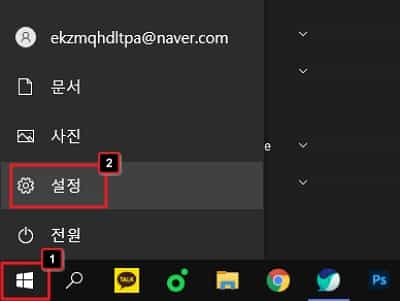

STEP 1. 설정-시간 및 언어
먼저 바탕화면 좌측 하단의 윈도우 아이콘을 클릭합니다. 이후 보이는 메뉴에서 시간 및 언어 메뉴에 접속합니다.

STEP 2. 언어 설정
시간 및 언어에 들어왔다면 좌측에 있는 언어 메뉴를 클릭합니다. 이후 우측 상단 혹은 스크롤 아래에 있는 기본 언어 설정에 들어갑니다.

STEP 3. 시스템 로캘 변경
관리자 옵션 탭에 접속하고 시스템 로캘 변경을 클릭합니다. 로캘 변경은 아이피 주소를 변경하기 때문에 아이피 주소와 관련된 작업을 하는 중이라면 종료 후 변경하는 것을 권장합니다.
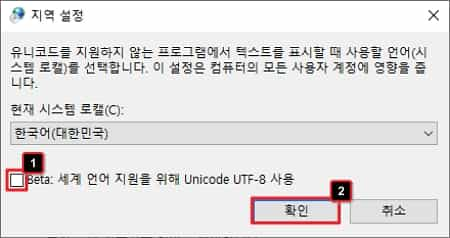
STEP 4. Unicode UTF-8 사용
위 이미지와 같이 Beta: 세계 언어 지원을 위해 Unicode UTF-8 사용을 체크하고 확인을 눌러줍니다. 이후 시스템 다시 시작을 통해 다이렉트 X와 관련된 문제를 해결할 수 있습니다.
'Windows' 카테고리의 다른 글
| 윈도우10 계산기 숨겨진 기능 알아보기 (0) | 2021.08.15 |
|---|---|
| 윈도우10 임시파일 제거 방법(찌꺼기 파일 제거) (0) | 2021.08.14 |
| 구글 크롬 광고 차단 방법|Google Chrome (0) | 2021.07.19 |
| 윈도우10 특정포트 해제 방법 (0) | 2021.07.16 |
| 윈도우10 블루투스 아이콘 복구 방법 (0) | 2021.07.01 |



